Maison >Tutoriel logiciel >Logiciel de bureau >Étapes pour définir et annuler le mode lecture seule dans Word
Étapes pour définir et annuler le mode lecture seule dans Word
- WBOYWBOYWBOYWBOYWBOYWBOYWBOYWBOYWBOYWBOYWBOYWBOYWBavant
- 2024-04-26 10:10:091074parcourir
Pendant le processus d'édition de documents Word, nous devons parfois définir ou annuler le mode lecture seule pour protéger le contenu du document ou permettre l'édition. L'éditeur PHP Xiaoxin présentera ci-dessous en détail les étapes pour définir et annuler le mode lecture seule dans Word pour aider tout le monde à résoudre le problème de la gestion des autorisations de documents.
1. Ouvrez un document Word qui doit être configuré.
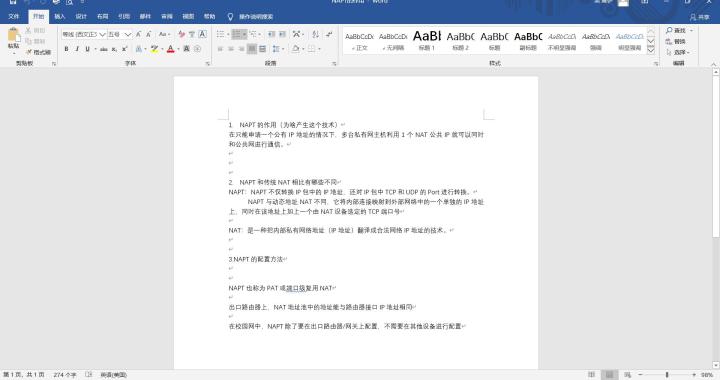
2. Sélectionnez [Réviser] dans la barre d'options → cliquez pour ouvrir la fenêtre des paramètres de [Restreindre l'édition].
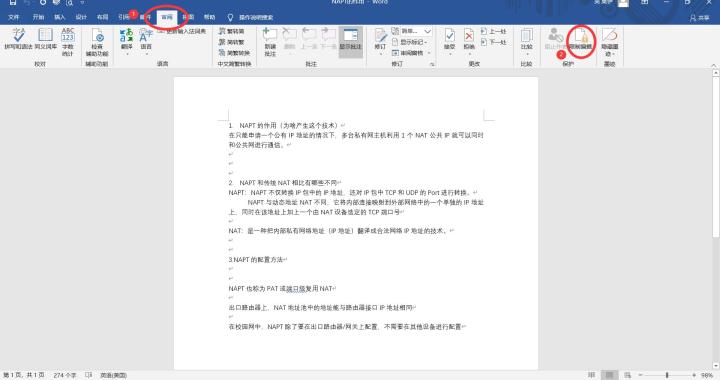
3. Sélectionnez l'option [Ne pas autoriser de modifications (lecture seule)] dans [Modifier les paramètres].
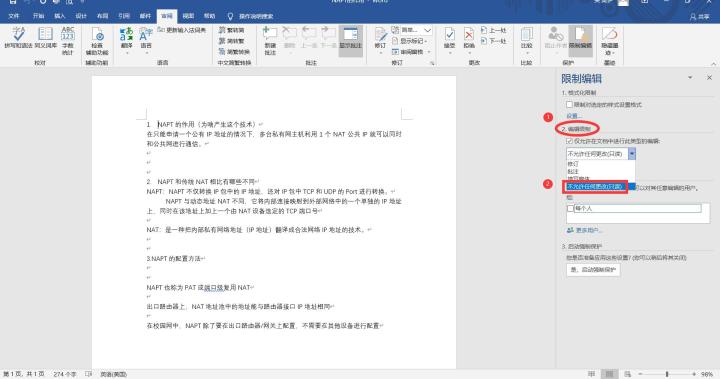
4. Cliquez sur [Oui, démarrer la protection forcée] pour afficher la fenêtre de configuration du mot de passe. Après avoir entré le mot de passe, cliquez sur [OK] pour terminer le réglage.
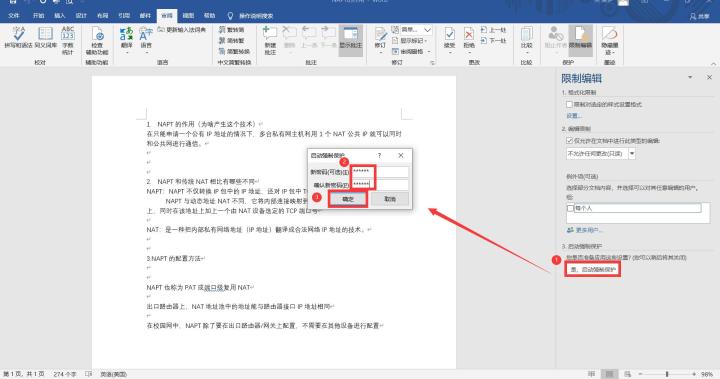
Annuler le mode lecture seule :
1. Ouvrez le document qui doit être modifié mais qui a défini le mode lecture seule, saisissez tous les caractères et il y aura une invite qui ne peut pas être modifiée dans le coin inférieur gauche.
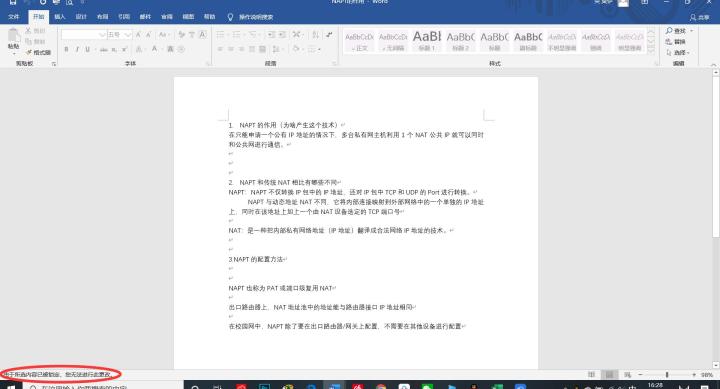
2. Sélectionnez [Réviser] dans la barre d'options → cliquez pour ouvrir la fenêtre des paramètres de [Restreindre l'édition].
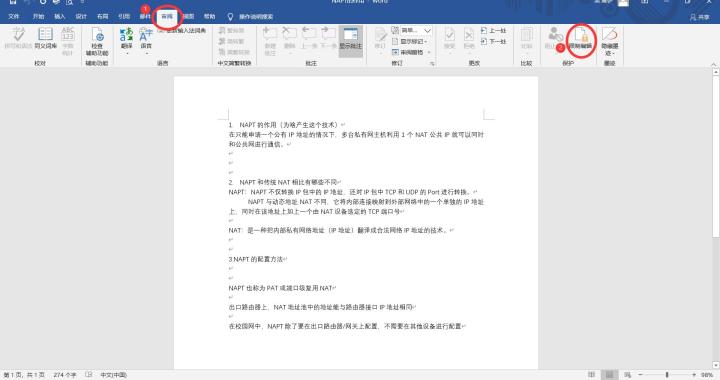
3. Sélectionnez l'option [Arrêter la protection] pour faire apparaître la fenêtre de saisie du mot de passe, entrez le mot de passe défini et cliquez sur OK pour modifier le document.
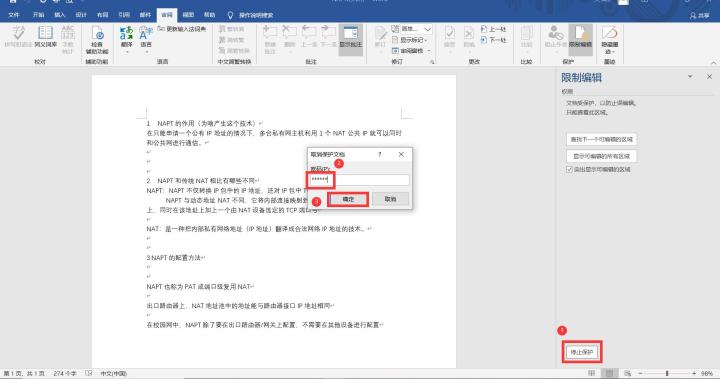
Ce qui précède est le contenu détaillé de. pour plus d'informations, suivez d'autres articles connexes sur le site Web de PHP en chinois!
Articles Liés
Voir plus- Explication détaillée sur la façon d'ouvrir et de lire les fichiers CSV
- Étapes et précautions pour l'ouverture et le traitement des fichiers au format CSV
- Méthodes et conseils pour ouvrir des fichiers CSV : Convient à une variété de logiciels
- Un guide rapide sur la manipulation des fichiers CSV
- Apprenez à ouvrir et à utiliser correctement les fichiers CSV

